Eğer böyle bir kullanıcıysanız ve bu can sıkıcı ve kötü şöhretli hatadan rahatsızsanız, o zaman altın madenine çarptınız demektir.Bu yazıda tartışacağızOlay Kimliği 10016Hata yapın ve hatayı nasıl düzelteceğinizi ve olay görüntüleyiciyi nasıl temizleyeceğinizi tartışın.
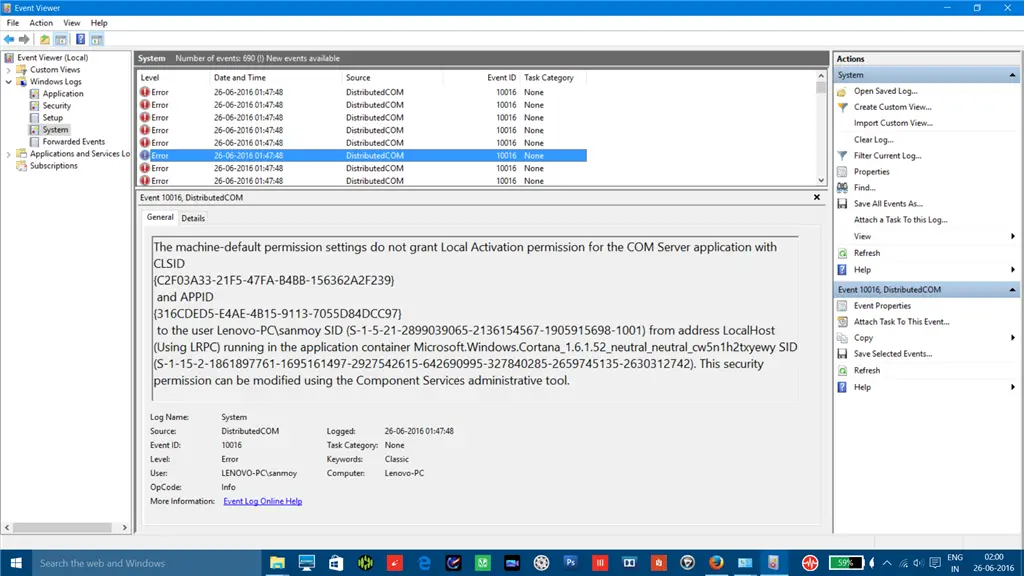
Okumaya başlamak!
Olay kimliği 10016 nedir?
Şimdi, en yaygın olarak, bu hata şurada rapor edilmiştir:Windows 8Bilgisayar sistemi veyaWindows 10'a yükseltinbilgisayar sistemiBakınYeni bir kurulum yerinebilgisayar sistemiBakın.Yükseltme işlemi sırasında yükleyici bu özel ayarın üzerine yazmaz, bu nedenle bu hatayla karşılaşabilirsiniz.
Unutmayın, bu büyük bir hata değil, sisteminizi doldurmaz ve Windows'u etkilemez.verim.Sadece olay görüntüleyiciyi engelledi.
Aşağıdaki hataları görmüş olabilirsiniz:
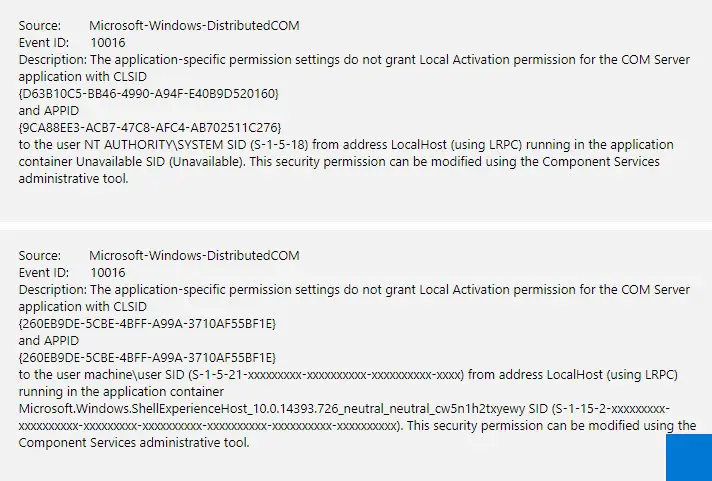
Olay kimliği 10016 hatası nasıl düzeltilir
Windows 10 ve 8'de olay kimliği 10016 hatasını düzeltmenin bazı yolları.
Yöntem 1: Kayıt Defteri Düzenleyicisi ile
Bu olay kimliği 10016 hatasını düzeltmenin en güvenilir ve en güvenli yoluveNe yaptıklarını bilinBT uzmanlarıyla iletişim, Çünkü bu sorunu gidermek, kayıt defterinde bazı değişiklikler yapılmasını gerektirir.Bu sorunu sizin için hızlı bir şekilde çözebilirler ve herhangi bir hata yapma konusunda endişelenmenize gerek yoktur.Ancak, bu hatayı gerçekten kendiniz çözmek istiyorsanız, lütfen şu adımları izleyin:
- basınWindows tuşu + R.kutuya girinregeditVe basKeşfet
- Kayıt defterine aşağıdaki konuma göz atın:
Hkey_local_machinesoftwaremicrosoftole
- Şimdi aşağıdaki öğeleri arayın, varsa bunları silin-DefaultAccessPermission , DefaultLaunchPermission, MachineAccessRestriction, MachineLaunchRestriction
- bitti!Şimdi, her şeyi kapatın ve değişikliklerin etkili olması için bilgisayarınızı yeniden başlatın.
Not: Bu dört tuşu silerken,DCOMTemeldesenin sistemin olacakYazı yazmakVarsayılan izinler.Ayrıca, DCOM sunucusunu kullanmayı talep eden herhangi bir uygulamaya erişim sağlayacaktır.
2. Kayıt defterini düzenleyin
Bu, bu hatayı çözmenize yardımcı olacak başka bir yoldur.Nispeten uzundur, ancak işi de halledebilir.görelim:
- Hatayı görebileceğiniz olay açıklamasında,CLSID'yi kopyala.Parantezler dahil tüm içeriği kopyalayın.
- basınWindows tuşu + R,Sonra yazınregedit.在Kayıt defteri düzenleyicisinde,Tıklamak "Düzenle",SonraTıklamak "Bulmak".
- Seni daha önce kopyalaOfCLSIDyapıştırArama kutusu.
- 在 HK_CLASSES_ROOTCLSID altında Bulunabilir.AppID'nin hata mesajınızdaki kimlikle eşleştiğinden emin olun.

- Şimdi, tıklayın "开始",SonraTipPowerShell.Sağ tık並içinyöneticiKimlikÇalıştırmak.
- 在PowerShell penceresinde yapıştırın此bağlamakod.
- basınGiriş anahtarı.çıktıyı göreceksin"Bitiş".
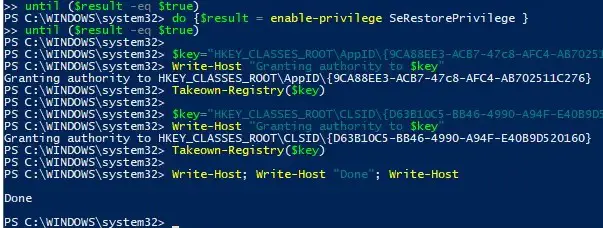
- Şimdi tıklayın开始ve araBileşen hizmeti
- Şimdi, aşağıdaki konuma gidin: Bileşen Hizmeti-Bilgisayar-Bilgisayarım-DCOM Yapılandırması
- BulmakÇalışma zamanı proxy'si
- Sağ tıko.seçÖznitellikler.içinde"Genel sekmesialtaçmakUygulama Kimliği .Bunun eşleştiğinden emin olunUygulama KimliğiNeredenyanlış bilgi.
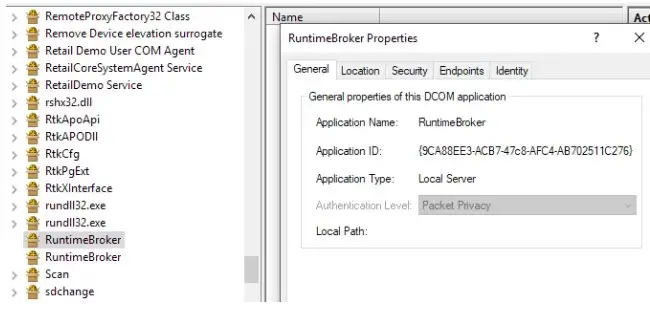
- Şimdi, tek yapmamız gerekenİzinleri düzeltin.Çalışma Zamanı Aracısı özelliklerinde Güvenlik'e tıklayın.
- Tıklamakİzinleri başlat ve etkinleştirAltında düzenle . Tanınmayan izinler hakkında bir uyarı mesajı göreceksiniz.Sadece tıklaiptal etmek.
- Bir hesap listesi göreceksiniz.Ekle'yi tıklayın.girmekSİSTEMVe Adları Kontrol Et'i tıklayın.Tamam'ı seçin ve bu hesap şimdi daha önce gördüğünüz listeye eklenecektir.
- Aynı işlemi tekrar yapın, "Ekle" ye tıklayın ve ardından "yazınYerel servis".
- Şimdi, her iki hesap da eklendikten sonra, birer birer tıklayın.Seçildiizin vermek altOf Yerel başlangıç 和 Yerel aktivasyononay kutusu .
Bu kadar!Şimdi tek yapmanız gereken bilgisayarınızı yeniden başlatmak ve hata gitmiş olmalı!
Sonunda alındı
Bu makaleyi okuyarak hatayı anlayabileceğinizi umuyoruz.Olay Kimliği 10016nedeni,Ve sorunu çözmek için yukarıdaki yöntemleri kolayca kullanabilir.Kayıt defterini karıştırmak istemiyorsanız, yine de bu hatayı yakındaki bir bilgisayara/BT uzmanına göstererek çözmenizi şiddetle tavsiye ederiz.Ayrıca, lütfen unutmayınAdımları gerçekleştirmeden önce,lütfenKayıt formunun bir kopyasını alınSorunları önlemek için.haklıysanBu makalenin içeriğiVar mışüphe, Bize aşağıdan bir mesaj bırakabilirsiniz, size ilgili bilgileri sağlamak için elimizden gelenin en iyisini yapacağız.cevap vermek.


![Windows sürümünü nasıl görebilirim [çok basit]](https://infoacetech.net/wp-content/uploads/2023/06/Windows%E7%89%88%E6%9C%AC%E6%80%8E%E9%BA%BC%E7%9C%8B-180x100.jpg)

